Helyezze vissza az elveszett / törölt iPhone-adatokat, beleértve fényképeket, névjegyeket, videókat, fájlokat, hívásnaplót és további adatokat az SD-kártyáról vagy az eszközről.
Könnyen visszakeresheti az elveszett adatokat az LG vezető helyreállító eszközeivel
 Frissítve: Boey Wong / 05. március 2021. 09:15
Frissítve: Boey Wong / 05. március 2021. 09:15Ahogy rákattint erre a bejegyzésre: "Hogyan állíthatom vissza a törölt fájlokat az LG telefonomon?" valószínűleg ez a kérdés motoszkál a fejében. Az interneten keresel megoldást a problémádra? Nos, ez a te áldott napod, mert véletlenül tudjuk, hogyan segíthetünk neked a legjobban.
Vannak napok, amikor meg akarja tisztítani a telefonban lévő adatokat, de tévedésből elveszti az összes fájlt. Vagy esetleg rossz ikonra koppintott, és véletlenül törölte fényképeit, videóit, zenéit stb. Vagy ami még rosszabb, fontos adatai, például dokumentumok, névjegyek, üzenetek és hívásnaplók veszélybe kerülnek. Bízzunk, megértjük a küzdelmet. Bizonyára dühítő lehet nézni, ahogy a legbecsesebb fájljaid eltűnnek egyetlen rossz lépésed miatt. Létezik ilyen módszer a hiba visszavonására?
Nos, ne aggódjon tovább, hiszen a vezető LG helyreállítási eszközöket kínáljuk Önnek, amelyek visszahozzák legértékesebb fájljait az őket megillető helyre.
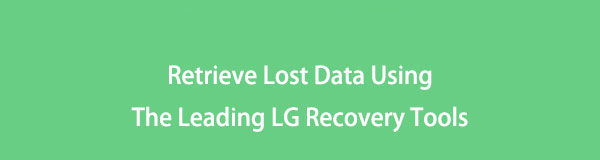

Útmutató
1. rész: Helyezze vissza a törölt fájlokat LG telefonon a FoneLab for Android segítségével
Az LG helyreállítási eszközei közül először bemutatjuk a legjobban kiválasztott szoftvert, amelyet kétségtelenül a munka megölésére hoztak létre. FoneLab Android Data Recovery lehetővé teszi elveszett adatok, például fényképek, videók, hangok, névjegyek és egyebek visszaállítását. Nem csak az eszközén, hanem az SD-kártyán és a SIM-kártyán lévő fájlokban is. Ez a szoftver elérhető LG-n és más Android-eszközökön. Ezenkívül megtekintheti a törölt adatok előnézetét, és kiválaszthatja azokat a fájlokat, amelyeket csak vissza kíván állítani.
A FoneLab for Android segítségével visszaállíthatja az elveszett / törölt iPhone-adatokat, beleértve fényképeket, névjegyeket, videókat, fájlokat, hívásnaplót és további adatokat az SD-kártyáról vagy az eszközről.
- Fotók, videók, névjegyek, WhatsApp és további adatok helyreállítása egyszerűen.
- Az adatok előnézete a helyreállítás előtt.
- Az Android telefon és az SD kártya adatai elérhetők.
1 lépésLátogassa meg az alábbi linket, és kattintson a ingyenes letöltés fület a szoftver letöltéséhez. A letöltés után nyissa meg a fájlt, és kattintson a Telepítés gombra. Várja meg, amíg az alapvető összetevők letöltése befejeződik. Az Kapcsolat fül jelenik meg. Kattintson rá a program elindításához és az LG helyreállítási folyamatának elindításához.
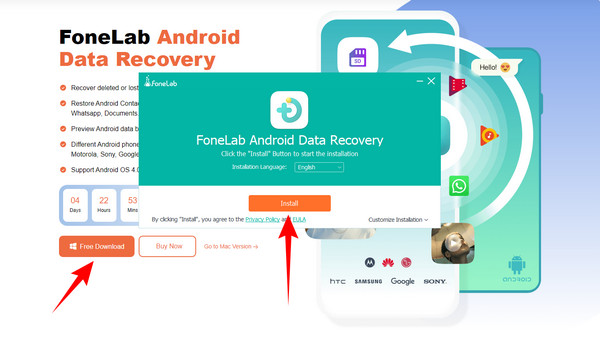
2 lépésCsatlakoztassa a telefont a számítógéphez az USB-kábellel. Ezután kattintson a Android Data Recovery doboz a szoftver fő felületének bal oldalán.

3 lépésEkkor megjelenik egy ablak, amely tartalmazza a hibakeresés lépéseit. Kövesse az utasításokat az USB-hibakeresési mód megnyitásához a telefonon. Csak kattintson telefonja Android-verziójára a megfelelő lépések megtekintéséhez. Győződjön meg róla, hogy a telefonon koppintson az Engedélyezés elemre, amint megjelenik, hogy engedélyezi a program számára az adatok átvizsgálását.
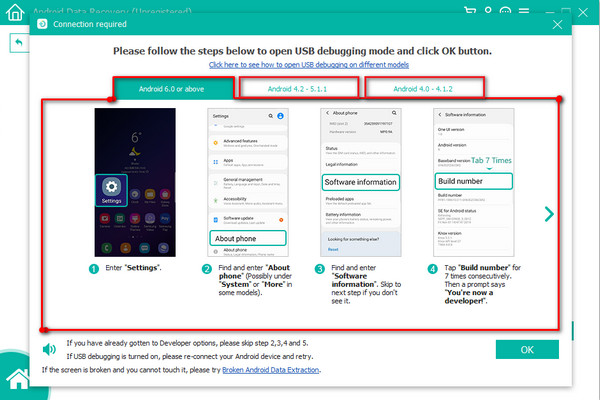
4 lépésA sikeres csatlakozás után kattintson a helyreállítani kívánt fájltípusokra, például névjegyekre, üzenetekre, hívásnaplókra, galériákra, videókra, hanganyagokra stb. Következő után, majd a program folytatja az adatok beolvasását. A folyamat során a FoneGo települ a telefonjára, hogy segítse a programot az LG adathelyreállításában. Kérjük, engedélyezze, hogy futhasson a telefonján.
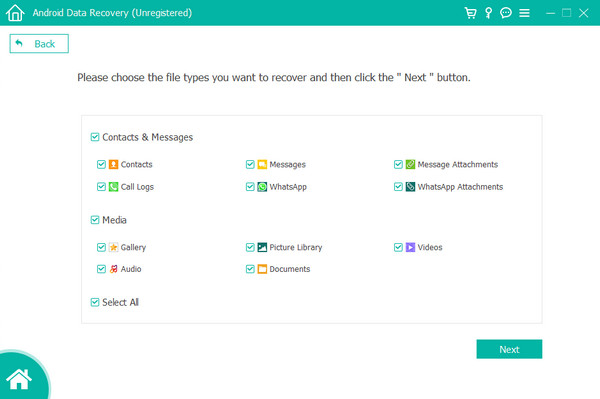
5 lépésVálassza ki a letölteni kívánt fényképeket, videókat, üzeneteket, hívásnaplókat, névjegyeket, hanganyagokat stb. Kattinthatsz is Deep Scan ha a keresett fájl nem jelenik meg. Alaposabban átvizsgálja az adatait, és megjeleníti a többi fájlt. Ezenkívül kipróbálhatja a Csak a törölt elem(ek) megjelenítése funkciót is, hogy könnyebben megtalálja a törölt fájlokat. Miután bejelölte az összes letölteni kívánt fájlt, végül kattintson a Helyreállítás gombra a visszaállításhoz.

2. rész. A legjobb 3 LG helyreállítási alternatíva
1. módszer: Töltse le a törölt fényképeket és videókat a Kuka albumból
Az LG fotógalériája rendelkezik egy Kuka album funkcióval, amely megvédi a felhasználók fájljait, ha véletlenül törlik azokat. A törlés után egy fájl automatikusan a Kuka albumba kerül, és csak 7 nap elteltével törlődik véglegesen.
1 lépésNyissa meg a galériát, és érintse meg a fiók ikonját a képernyő bal felső részén.
2 lépésÉrintse meg a Kukába lapon, majd válassza ki a helyreállítani kívánt fényképeket.
3 lépésEzután érintse meg a Visszaállítás elemet a galéria felületének jobb felső sarkában. A fájlok ezután automatikusan visszajönnek.
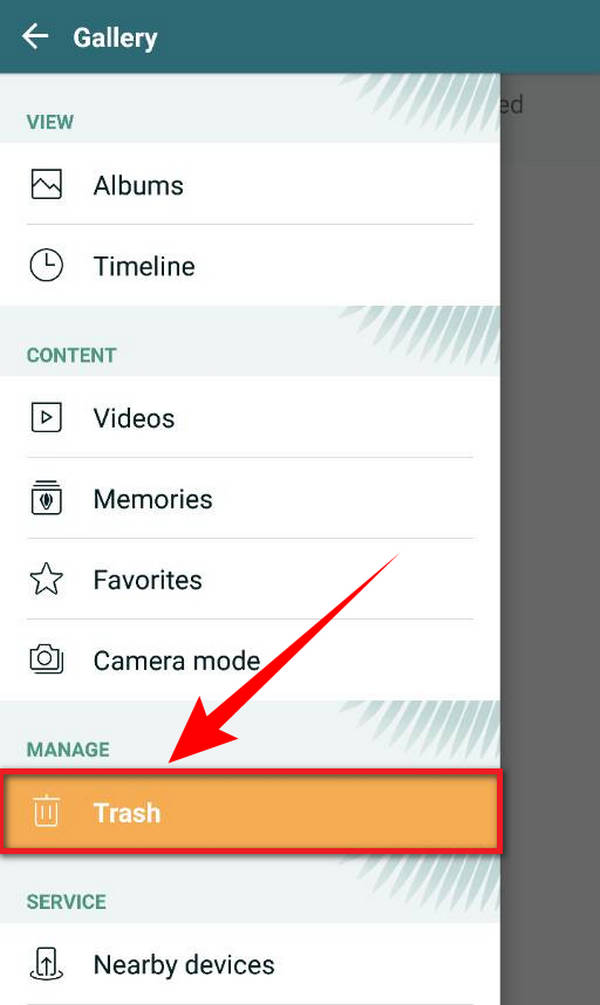
2. módszer: Helyezze vissza a törölt fájlokat az LG Backup segítségével
Az LG telefonok beépített szolgáltatással rendelkeznek, amellyel biztonsági másolatot készíthet eszközéről értékes fájljairól. Ha fontos adatokat vesztett el, feltétlenül ellenőrizze az LG Backup készülékén lévő fájlokat. A fényképek és videók adatait naptárakba és könyvjelzőkbe menti.
1 lépésMenjen az LG telefonjához beállítások. Érintse meg a általános ikonra, majd keresse meg a Biztonsági mentés és visszaállítás elemet.
2 lépésMiután megnyitotta a Biztonsági mentés és visszaállítás, Látogasson el a LG biztonsági mentési szolgáltatás. Majd Biztonsági mentés visszaállítása, és végül, Visszaáll Backup. Ezután a Biztonsági mentés listából kiválaszthatja a visszaállítani kívánt fájlokat. Kövesse a folyamatot, és telefonja automatikusan visszaállítja a fájlokat.
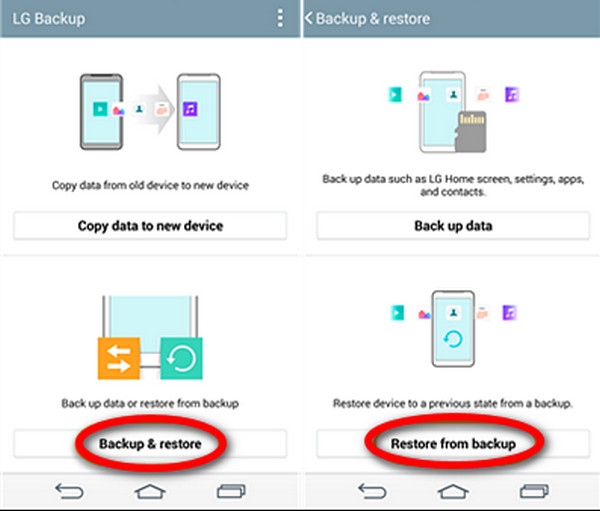
3. módszer: Coolmuster Lab.Fone for Android Setup
Itt van egy másik szoftver, amely segíthet a törölt fájlok helyreállításában.
1 lépésTöltse le és telepítse a Coolmuster Lab.Fone for Android Setup programot számítógépére. A telepítés után indítsa el a programot.
2 lépésVálassza az Android helyreállítási dobozt, majd csatlakoztassa telefonját a számítógépéhez USB-kábellel. Engedélyezze az USB-hibakeresést a telefonján és a Coolmuster Android Assistant telepítését.
3 lépésVálassza ki a visszahozni kívánt fájltípusokat, és szkennelje be az adatokat. A szkennelés után válassza ki a törölni kívánt fájlokat, majd kattintson a gombra Meggyógyul hogy a fájlok visszajöjjenek.
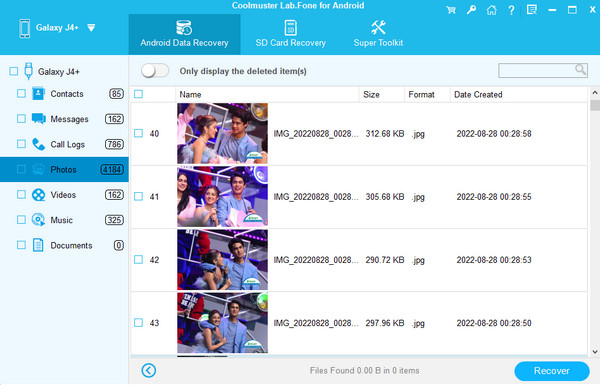
Azonban a FoneLab for Android továbbra is a legjobb választás az Ön számára, mert amint fentebb említettük, több olyan funkciója van, amelyek célja a probléma megoldása. Ezenkívül ez a legmegbízhatóbb választásunk az összes kipróbált szoftver közül.
A FoneLab for Android segítségével visszaállíthatja az elveszett / törölt iPhone-adatokat, beleértve fényképeket, névjegyeket, videókat, fájlokat, hívásnaplót és további adatokat az SD-kártyáról vagy az eszközről.
- Fotók, videók, névjegyek, WhatsApp és további adatok helyreállítása egyszerűen.
- Az adatok előnézete a helyreállítás előtt.
- Az Android telefon és az SD kártya adatai elérhetők.
3. rész: GYIK a törölt fájlok visszaállításával kapcsolatban LG Phone készüléken
1. Visszaállíthatom az LG telefonomon lévő fotóimat és videóimat, ha véletlenül törölték?
Igen, teljesen megteheti. Az LG telefonok galériájában megtalálható a Kuka funkció. Először lépjen a galéria beállításaihoz, keresse meg a Kuka funkciót, és engedélyezze azt. Így, ha véletlenül töröl egy fényképet vagy videót, könnyen visszaállíthatja azokat a Kuka mappából.
2. Van mód a fényképeim visszaállítására egy törött LG telefonról?
Van. Visszaállíthatja fényképeit egy törött LG telefonról, ha telepíti számítógépére a FoneLab Android Data Recovery programot. Csatlakoztassa törött LG telefonjához USB-kábellel, majd kövesse az utasításokat. A fenti cikkben említett FoneLab for Android lépések az LG telefonokra vagy más, törött képernyővel rendelkező telefonokra vonatkoznak.
3. Elérhető a FoneLab Android Data Recovery más Android-eszközökön?
A FoneLab Android Data Recovery nem csak az LG telefonokat támogatja, hanem különféle Android-eszközöket is. 4.0–4.1.2, 4.2–5.1.1 és 6.0 vagy újabb verzióktól. Nem kell más szoftvert keresnie, mert minden Android-modellben hibakeresési lépéseket is biztosít, amint elindítja.
Az adatvesztésnek számos oka lehet, mint például a véletlen törlés, a kényszerített alaphelyzetbe állítás és még a képernyő törése is. De csak néhány legjobb módja van a fájlok helyreállításának. A cikkben említettek pedig a leginkább tesztelt és bevált módszerek erre. Ha további ötletei vannak, kérjük, ossza meg velünk az alábbiakban.
A FoneLab for Android segítségével visszaállíthatja az elveszett / törölt iPhone-adatokat, beleértve fényképeket, névjegyeket, videókat, fájlokat, hívásnaplót és további adatokat az SD-kártyáról vagy az eszközről.
- Fotók, videók, névjegyek, WhatsApp és további adatok helyreállítása egyszerűen.
- Az adatok előnézete a helyreállítás előtt.
- Az Android telefon és az SD kártya adatai elérhetők.
